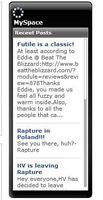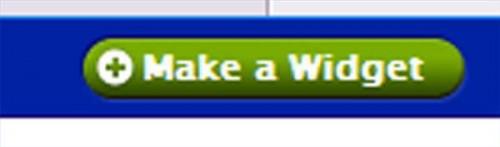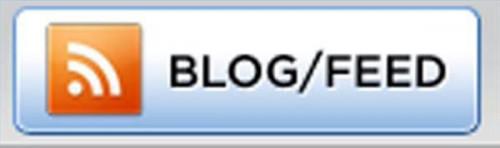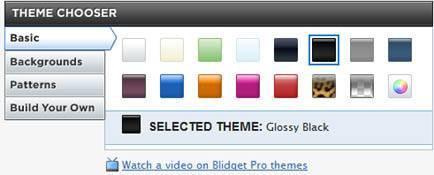Wie man Windows Widgets
Eine Widget ist eine portable Reihe von Internet-Codes, die eine Sammlung von Links und Bilder in einem kleinen Bereich anzeigt. Widgets können angepasst werden, dass keine Hintergrund oder Rahmen Farben haben, die Sie möchte, die und machte in verschiedenen Formen, und Größen, verschiedene unterzubringen design-Optionen und Datentypen. Um ein Widget zu machen während Sie ein Microsoft Windows-Betriebssystem verwenden, können Sie die kostenlose Widget-Erstellung-Websites im Internet nutzen.
Anweisungen
Ihres Computers-Web-Browser-Programm zu öffnen, und navigieren Sie zu einer Website, die einen Widget-Erstellung-Dienst wie "WidgetBox" bietet (siehe Ressourcen unten). Suchen Sie die grüne Taste "Machen ein Widget" an der oberen rechten Ecke der Webseite, und klicken Sie darauf.
Entscheiden Sie, möchten Sie eine Widget, die automatisch ihre Links von einer externen Quelle wie ein Blog zieht oder wenn Sie manuell aktualisieren Sie die Links auf eigene Faust, und Ihre eigenen Bilder einbeziehen möchten. Klicken Sie auf den Button "Blog-Feed" für ein Widget, die aus einer anderen Quelle zieht oder auf die Schaltfläche "HTML", will man eine Widget, über die Sie Vollzugriff haben.
Öffnen Sie eine zweite Registerkarte in Ihrem Web-Browser, wenn Sie eine Blog-Widget vornehmen. Navigieren Sie zu dem Blog das Widget vom abrufen soll, und klicken Sie auf den Link "RSS Feed". Warten Sie die RSS-Seite zu laden, und kopieren Sie dann die Webadresse der Seite. Zurück zu der ursprünglichen Registerkarte, und fügen Sie die RSS-Adresse in das Textfeld markiert als "Blog-Feed URL." Klicken Sie auf die Schaltfläche "Weiter" am unteren linken Bereich der Website.
Wählen Sie die spezifischen gewünschten Layoutoptionen für das Widget durch Klicken auf die verschiedenen Radio-Buttons, die Hintergrund- und Vordergrundfarben Farben entspricht. Klicken Sie auf die Radio Feld Option entweder nur die Schlagzeilen der Blog-Posts zeigen, oder eine Vorschau des Textes in der Post auch zeigen. Geben Sie in die Höhe und Breite, die das Widget in die entsprechenden Textfelder haben soll.
5 Klicken Sie auf "Widget speichern", wenn Sie ein Blog-Widget zu den Source-Code für das Widget ausgewählt haben. HTML-Textfeld Scrollen Sie, wenn Sie stattdessen einen HTML-Widget ausgewählt haben. Geben Sie im HTML-Code für die Links und Bilder, die Sie wollen, in das Widget. Das Tag "< a Href >" verwenden, um einen Link enthalten wie "< a Href =" Ehow & Lt; / a "> http://www.ehow.com" > Ehow & Lt; / a >. " Das Tag "< Img Src >" verwenden, um ein Bild enthalten wie "< Img Rel ="Nofollow">." Klicken Sie auf die Schaltfläche "Speichern Widget" Sobald Sie den HTML-Code eingegeben haben, den Sie möchten.
6 Kopieren Sie das Widget einbetten Code, der bereitgestellt wird, wenn Sie auf "Widget speichern" klicken. Fügen Sie den Code in die HTML-Datei für eine Website oder eine Nachricht Bord Post das fertige Widget angezeigt.
Tipps & Warnungen
- Widgets sind fähig zur Behandlung der HTML-Code zu setzen in sie für die Vermittlung und Darstellung Ihrer Daten, wie z. B. "< i >"-Tag für kursiven Text oder sogar das "< Frame >"-Tag, wenn Sie das Widget in mehrere Frames aufbrechen möchten.